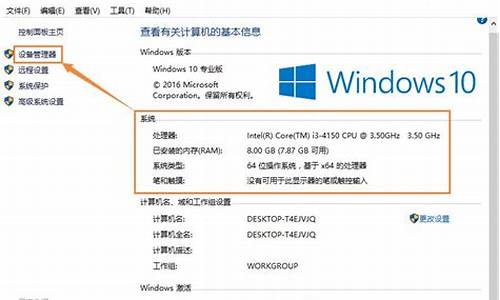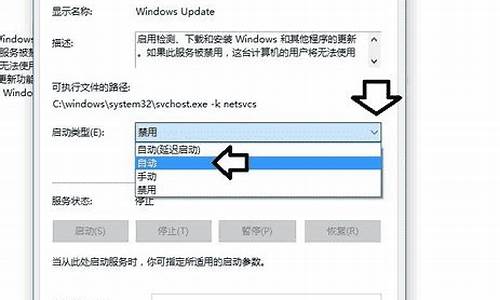电脑系统换不了刷新率-怎么我的电脑调不了刷新率
1.笔记本电脑的的屏幕刷新率无法更改.
2.电脑屏幕刷新率只有一个60赫兹,怎么能调成75赫兹的
3.怎样设置电脑的刷新率
4.屏幕刷新率只提示“使用硬件默认设置”,为什么不能调呢?
笔记本电脑的的屏幕刷新率无法更改.
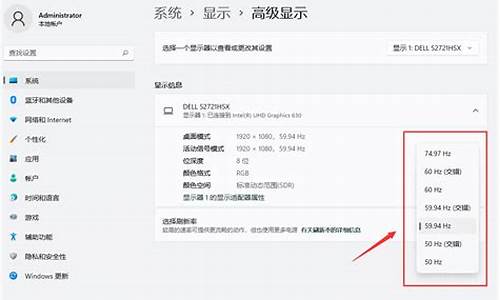
第一张图最后显示适配器上显示电脑有两个显卡,一个是集显HD
4600,一个是独显840M。
显示器的刷新频率切换,可能是因为两个显卡自动切换造成的,有可能只安装了某个显卡的驱动,另一个没有安装。解决方法有两个,一是将另一个显卡的驱动也装上;二是禁用没有装驱动的显卡。
独显840M更强一些,如果安装的是840M的驱动,在第一个图的位置,选择不用的集显HD
4600,点鼠标右键禁用。
电脑屏幕刷新率只有一个60赫兹,怎么能调成75赫兹的
电脑能够设置什么样的屏幕刷新率和分辨率不仅取决于显示器及其驱动程序,同时还取决于显卡及其驱动程序。也就是说,只有当显示器和显卡都支持某一种刷新率和分辨率模式时,操作系统才能设置出这种屏幕的刷新率和分辨率。
电脑屏幕刷新率只有一个60HZ选项,无法设成75HZ,这有两种可能:一是显卡和显示器只支持60HZ的刷新率;一是显卡和显示器都支持60和75HZ的刷新率,但驱动未正确安装。
具体解决办法为:
一、正确识别显示器和显卡并安装驱动:可通过硬件检测专用工具诸如鲁大师、360驱动大师之类进行检测,以确定显示器和显卡型号及对应驱动程序是否正确安装。如下图所示显卡及显示器均已正确识别,这也意味着及驱动程序业已正确安装(当然,也可尝试更新驱动程序)。
二、正确设置屏幕分辨率:以WIN7为例,操作如下:
1、右击桌面空白处,单击“屏幕分辨率”;
2、单击“高级设置”,选择“列出所有模式”;
3、找到包含“75HZ”刷新率的合适的分辨率模式,再确定。
三、强行设置刷新率:如果在上一步操作中无法设置“75HZ”,还可尝试强行设置。在“显示属性”的“设置”选项卡中,“高级”里有一个“监视器”标签,取消“隐藏该显示器无法显示的模式”这个前面的勾,看能否找到并设置为75HZ的刷新率。但这样做的风险很大,因为隐藏的显示模式往往是硬件本身不支持的,如果强行设置,很容易造成硬件损坏,最终得不偿失。
总之,在显示器和显卡均已正确识别,以及两者驱动程序均已正确安装的前提下,就能设置两者都支持的刷新率和分辨率模式。如果系统无法设置某种收益率和分辨率,则说明此显示模式硬件不支持,那就设置为一种硬件支持的其它刷新率和分辨率模式好了。或者,升级能够设置此模式的硬件。
怎样设置电脑的刷新率
设置流程如下:
所需材料:WIN7系统。
一、首先打开电脑,鼠标右键点击桌面空白处,快捷菜单内点击“屏幕分辨率”。
二、打开设置屏幕分辨率界面后,点击“高级设置”。
三、在打开的监视器属性窗口内点击上方“监视器”。
四、更改屏幕刷新频率,点击右下角“应用”即可完成更换刷新率。
屏幕刷新率只提示“使用硬件默认设置”,为什么不能调呢?
出现此问题的原因为:没有安装显卡驱动,安装驱动即可。
方法和详细的操作步骤如下:
1、第一步,右键单击“此电脑”图标,见下图,转到下面的步骤。
2、第二步,执行完上面的操作之后,单击“属性”选项,见下图,转到下面的步骤。
3、第三步,执行完上面的操作之后,单击以打开左侧菜单栏中的“设备管理器”选项,见下图,转到下面的步骤。
4、第四步,执行完上面的操作之后,打开“显示适配器”选项,右键单击显卡,然后单击“更新驱动程序”选项,见下图,转到下面的步骤。
5、第五步,执行完上面的操作之后,单击以选择“自动搜索更新的驱动程序软件”这一项,然后等待自动安装完成即可,见下图。这样,就解决了这个问题了。
声明:本站所有文章资源内容,如无特殊说明或标注,均为采集网络资源。如若本站内容侵犯了原著者的合法权益,可联系本站删除。